QQ旋风怎么安装?QQ旋风安装教程
时间:2018-01-11 10:44:38 作者:Joe 浏览量:39

许多网友向小编反映不知道怎么下载QQ旋风?下载完成后不知道怎么安装?今天极速小编为大家提供一个安装教程,希望对大家有帮助!
首先我们下载QQ旋风(下载地址:http://www.jisuxz.com/down/11.html),下载完成后点击打开文件夹找到下载的压缩文件,解压后打开安装文件“QQDownload_Setup_48_773_400.exe”,出现安装界面:
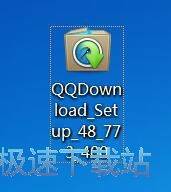
QQ旋风的安装主界面显示“欢迎使用QQ旋风”文字,安装程序默认用户同意QQ旋风《用户许可协议》,点击下一步就可以进入下一项安装设置;
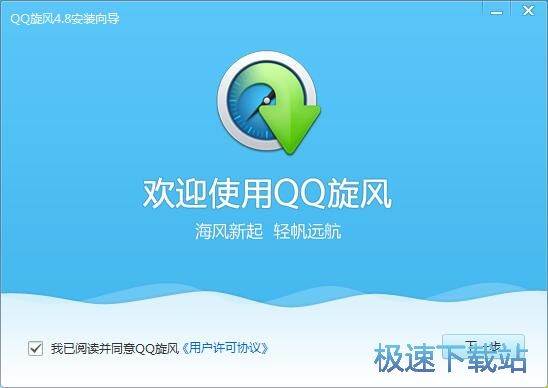
这一步安设置,选择QQ旋风的安装位置,点击[更换目录]就可以将QQ旋风安装到自己设置的位置,如果不设置,QQ旋风就会安装在默认安装目录。还有三个勾QQ旋风功能的选项,有需要的朋友们可以勾选现在;
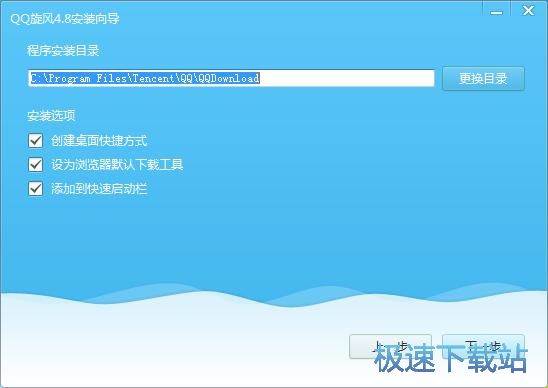
正在安装,QQ旋风安装过程非常短,没过多少时间,就准备完成了;
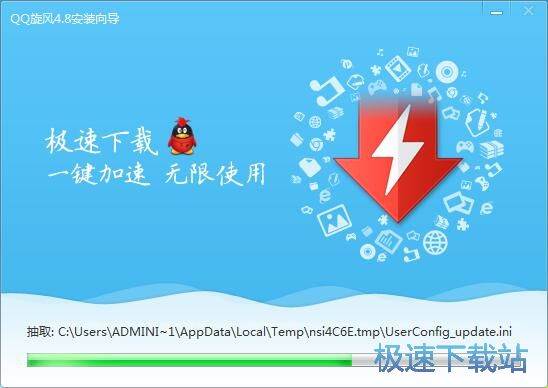
安装完成,安装界面这时候会显示绿色的[启动QQ旋风]按钮,只需要点击一下,就可以启动QQ旋风下载文件了!
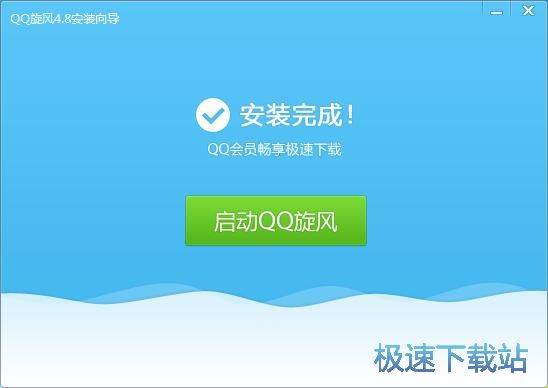
QQ旋风的安装教程就讲解到这里,希望对你们有帮助,感谢你对极速下载站的支持!
QQ旋风 4.8.773.400 官方版
- 软件性质:国产软件
- 授权方式:免费版
- 软件语言:简体中文
- 软件大小:9519 KB
- 下载次数:14761 次
- 更新时间:2019/4/3 11:02:37
- 运行平台:WinAll...
- 软件描述:QQ旋风(超级旋风)是一款由腾讯公司所开发的文件下载工具,支持目前主流的HTTP... [立即下载]
相关资讯
相关软件
电脑软件教程排行
- 怎么将网易云音乐缓存转换为MP3文件?
- 比特精灵下载BT种子BT电影教程
- 土豆聊天软件Potato Chat中文设置教程
- 怎么注册Potato Chat?土豆聊天注册账号教程...
- 浮云音频降噪软件对MP3降噪处理教程
- 英雄联盟官方助手登陆失败问题解决方法
- 蜜蜂剪辑添加视频特效教程
- 比特彗星下载BT种子电影教程
- 好图看看安装与卸载
- 豪迪QQ群发器发送好友使用方法介绍
最新电脑软件教程
- 生意专家教你如何做好短信营销
- 怎么使用有道云笔记APP收藏网页链接?
- 怎么在有道云笔记APP中添加文字笔记
- 怎么移除手机QQ导航栏中的QQ看点按钮?
- 怎么对PDF文档添加文字水印和图片水印?
- 批量向视频添加文字水印和图片水印教程
- APE Player播放APE音乐和转换格式教程
- 360桌面助手整理桌面图标及添加待办事项教程...
- Clavier Plus设置微信电脑版快捷键教程
- 易达精细进销存新增销售记录和商品信息教程...
软件教程分类
更多常用电脑软件
更多同类软件专题












